Google Chromeでタブをたくさん開きすぎてどこにどのタブがあるかわからなくなってしまったことはありませんか。
Chromeのバージョン90では、タブ検索がデフォルトで有効になっています。タブ検索を使用することで、50個や100個タブを開いていても簡単に目的のタブを見つけることができます。
Chromeのタブを検索する
タブの右に、黒丸に逆三角形のタブ検索のアイコンが表示されています。このタブ検索アイコンからタブを検索することができます。
- タブ検索アイコンをクリックします。
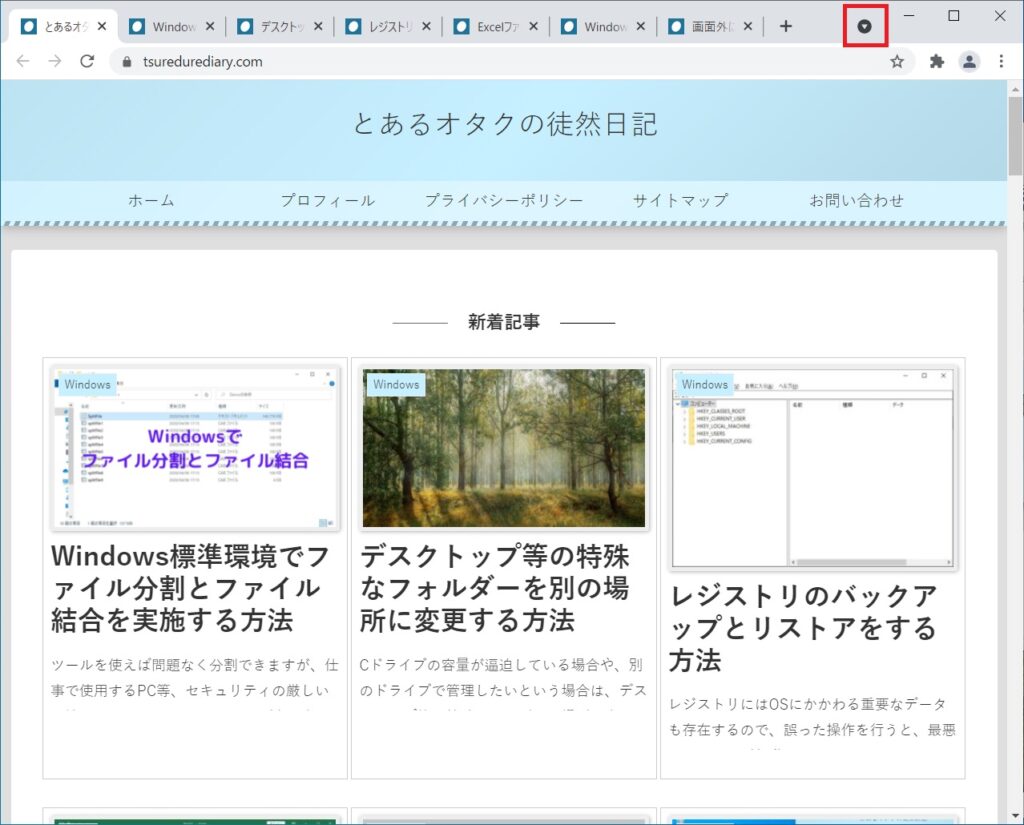
- 「タブを検索」に検索する文字列を入力します。
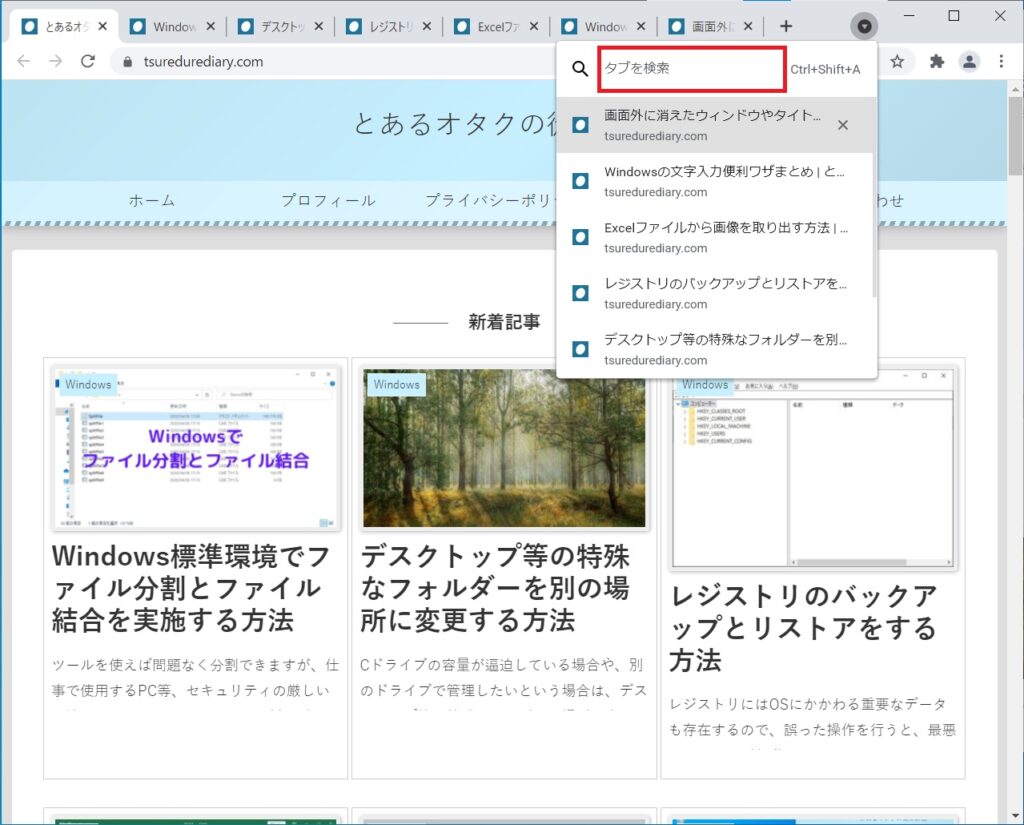
- 文字列にあったタブが抽出されて表示されるため、目的のタブをクリックします。
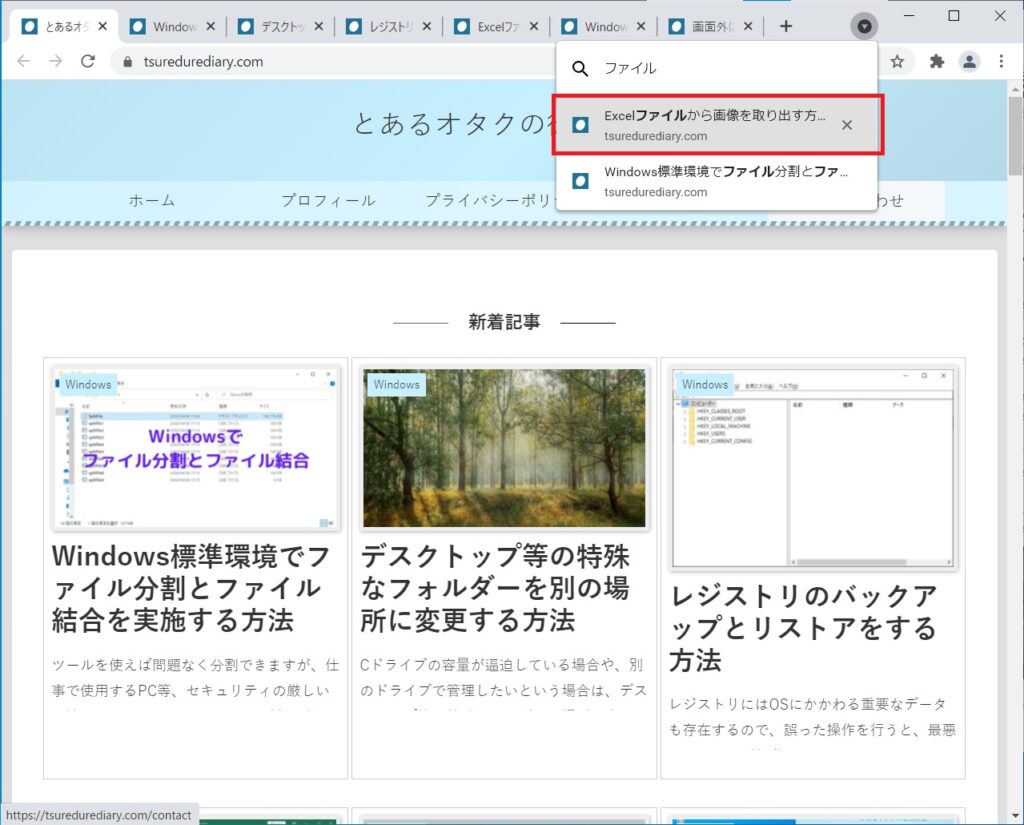
- クリックしたタブが開きます。
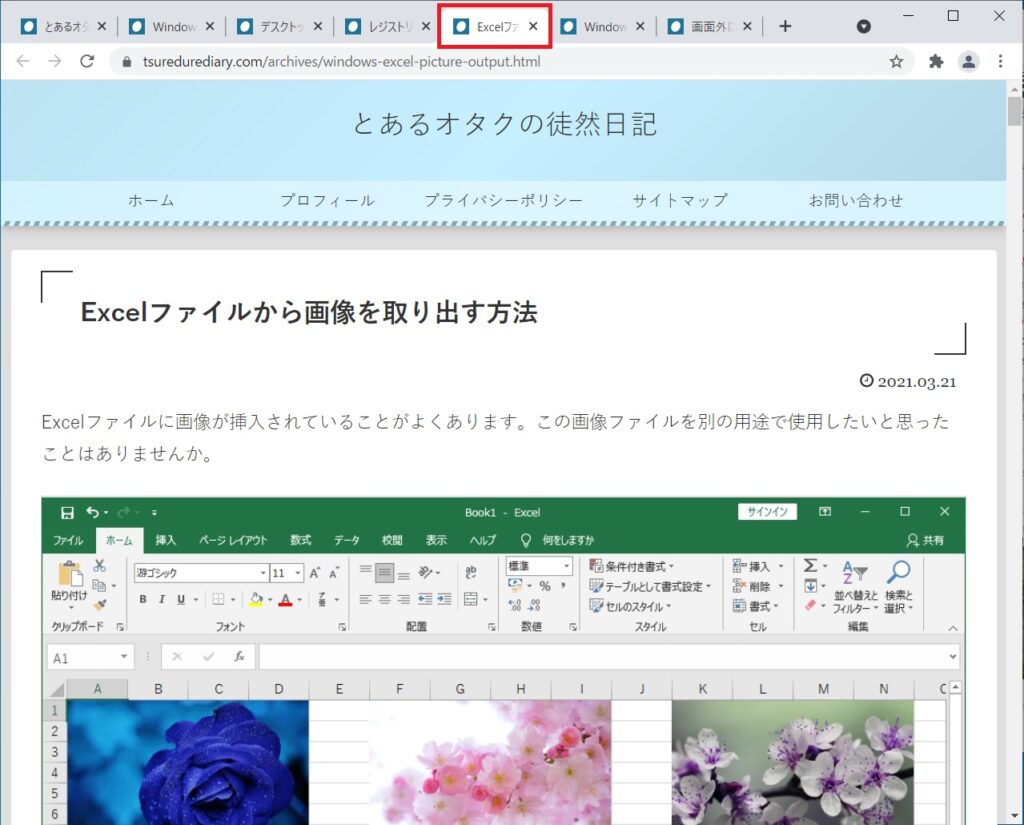
複数のChromeを開いて、どのウィンドウでもタブをたくさん開いているという場合でも、1つのウィンドウで検索すればどのウィンドウのタブも検索対象となるため便利です。
タブ検索を無効にする
そこまで多くのタブを開かないという人や、少しでも広くタブバーを使いたいという場合は、タブ検索を無効にし、「タブ検索アイコン」を消すこともできます。
- 「chrome://flags」ページを開きます。
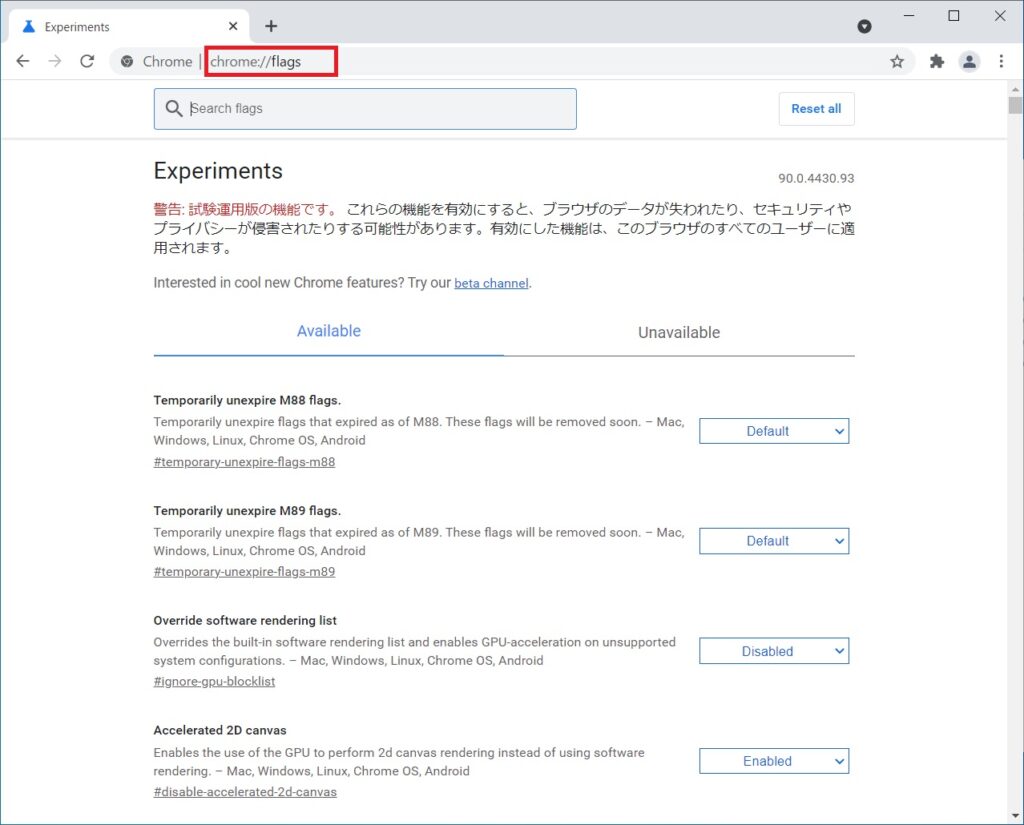
- 「Enable Tab Search」を探します。
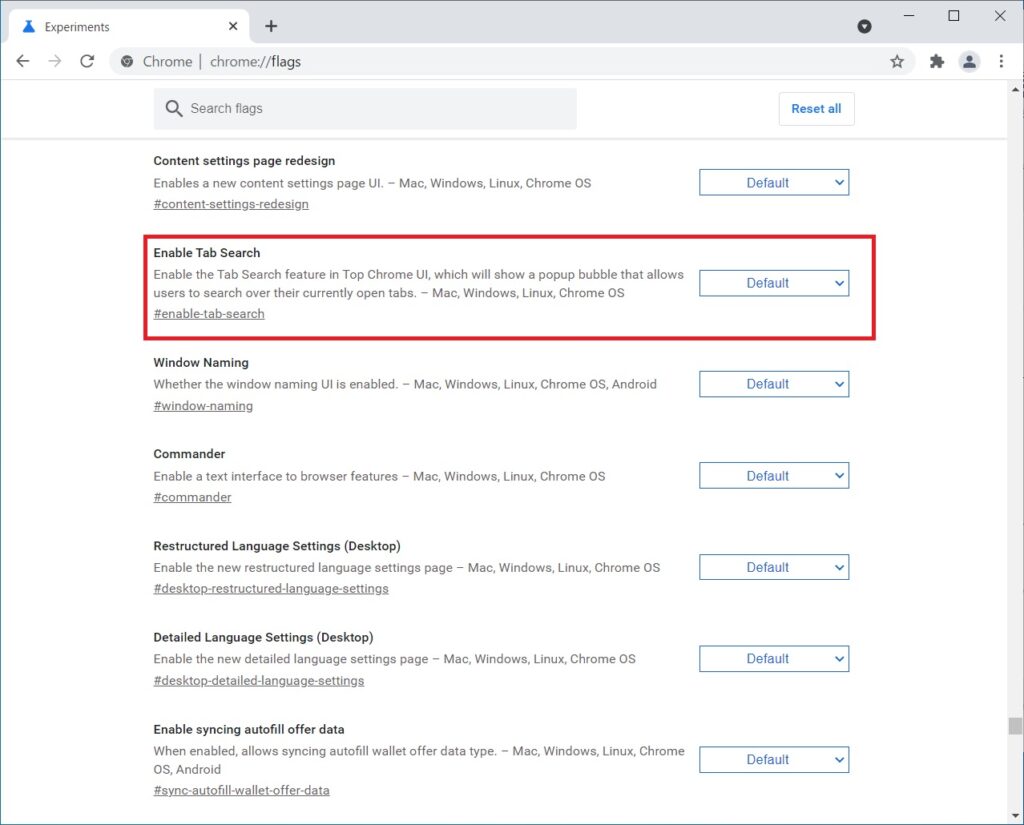
- プルダウンリストで「Disabled」に変更し、表示された「Relaunch」をクリックします。
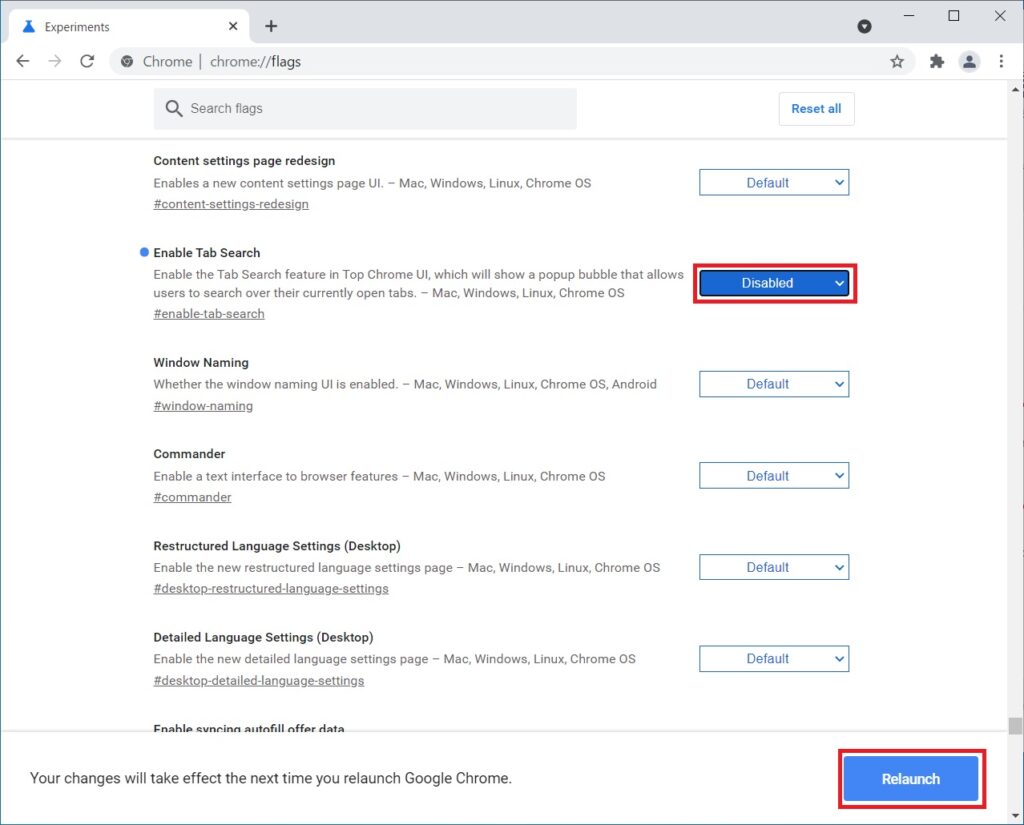
Chromeが再起動されて、タブ検索アイコンが消えているはずです。
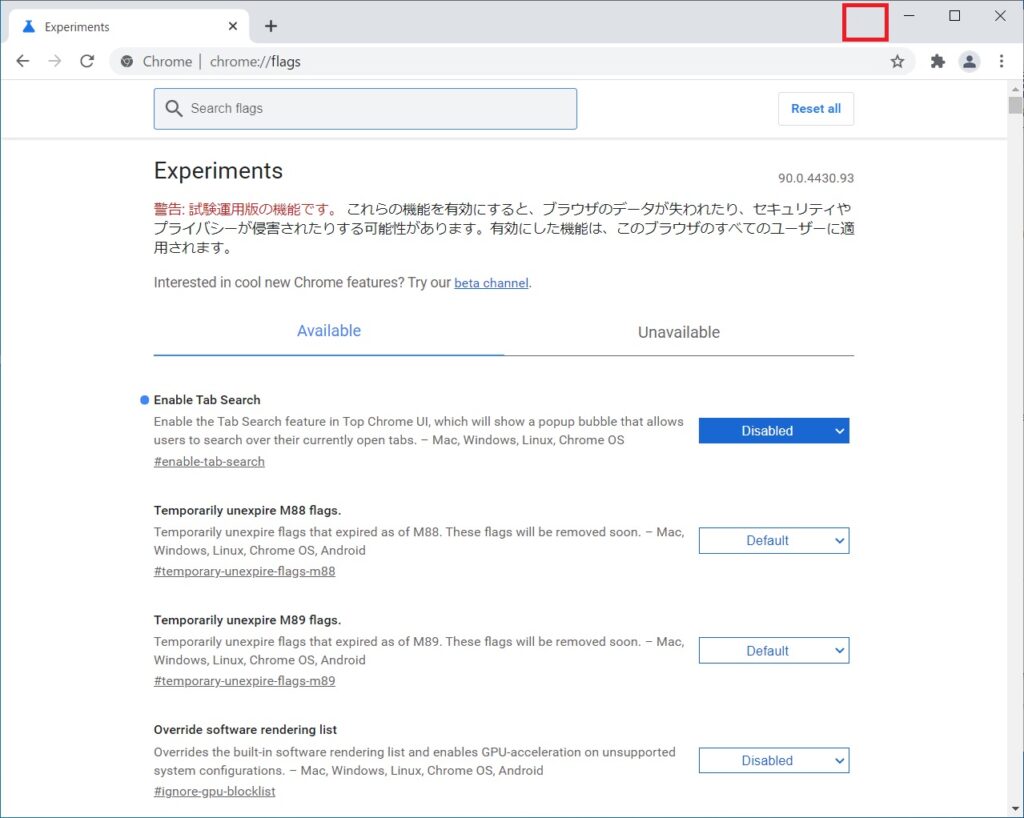
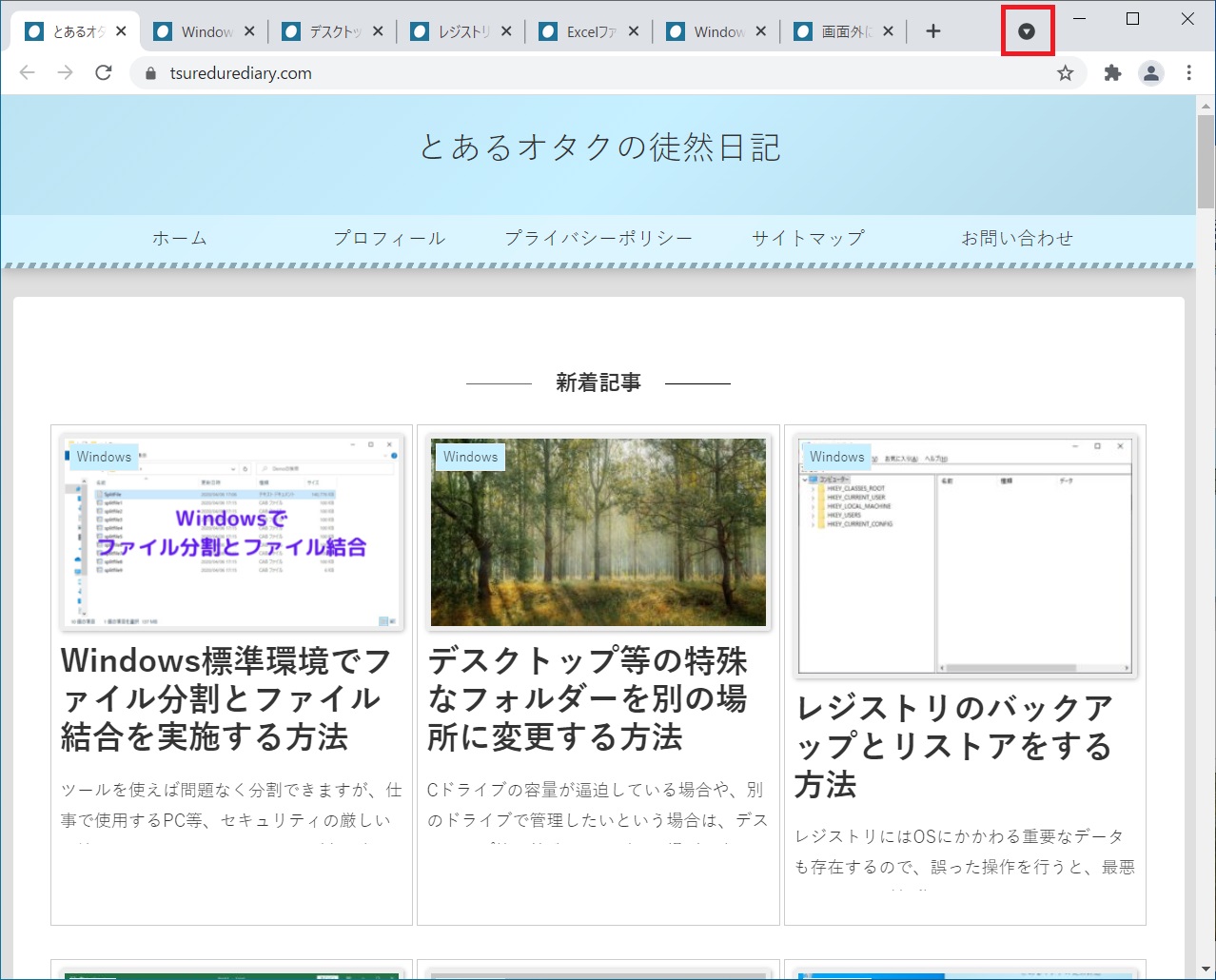





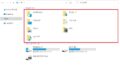
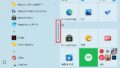
コメント